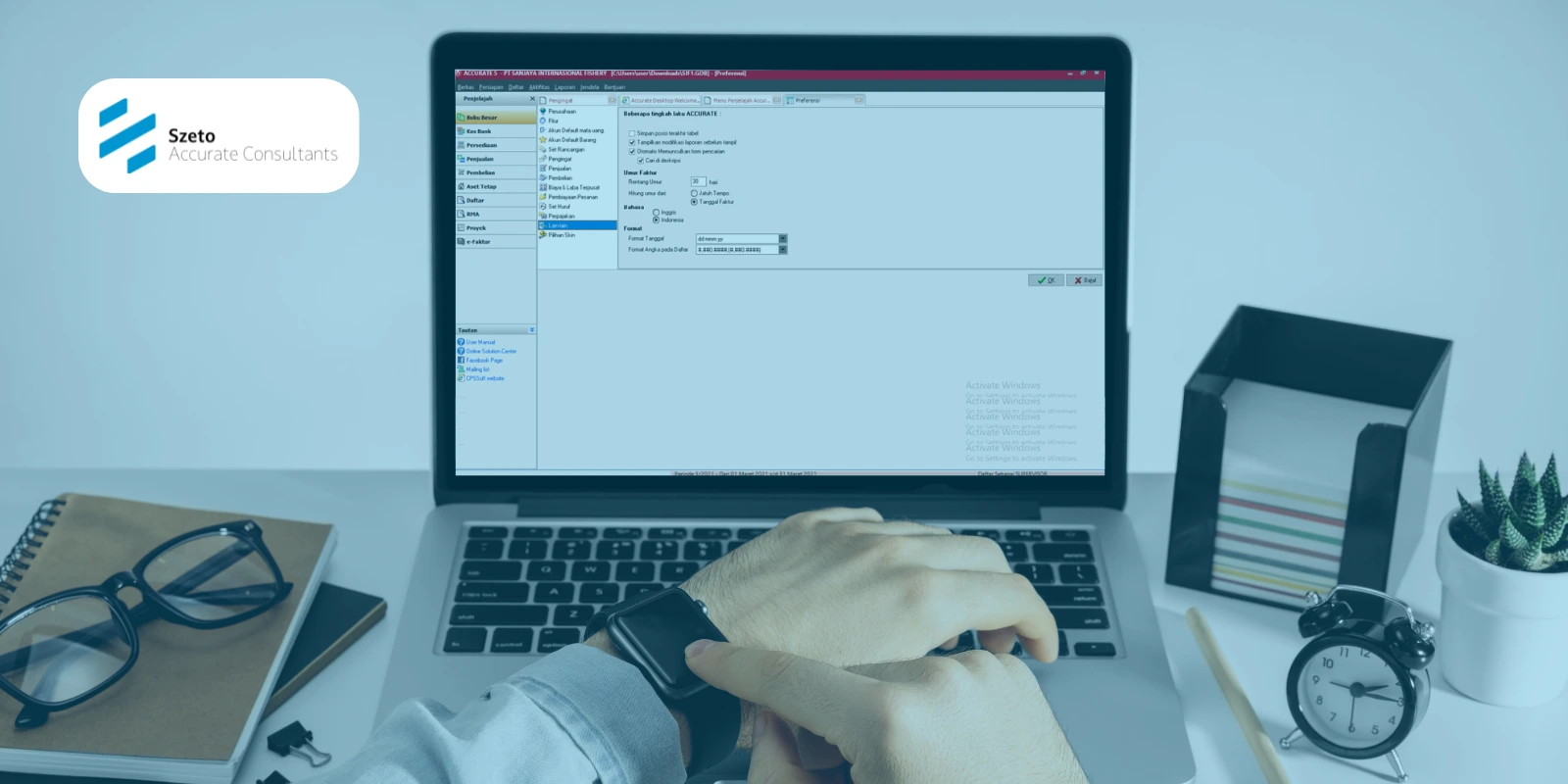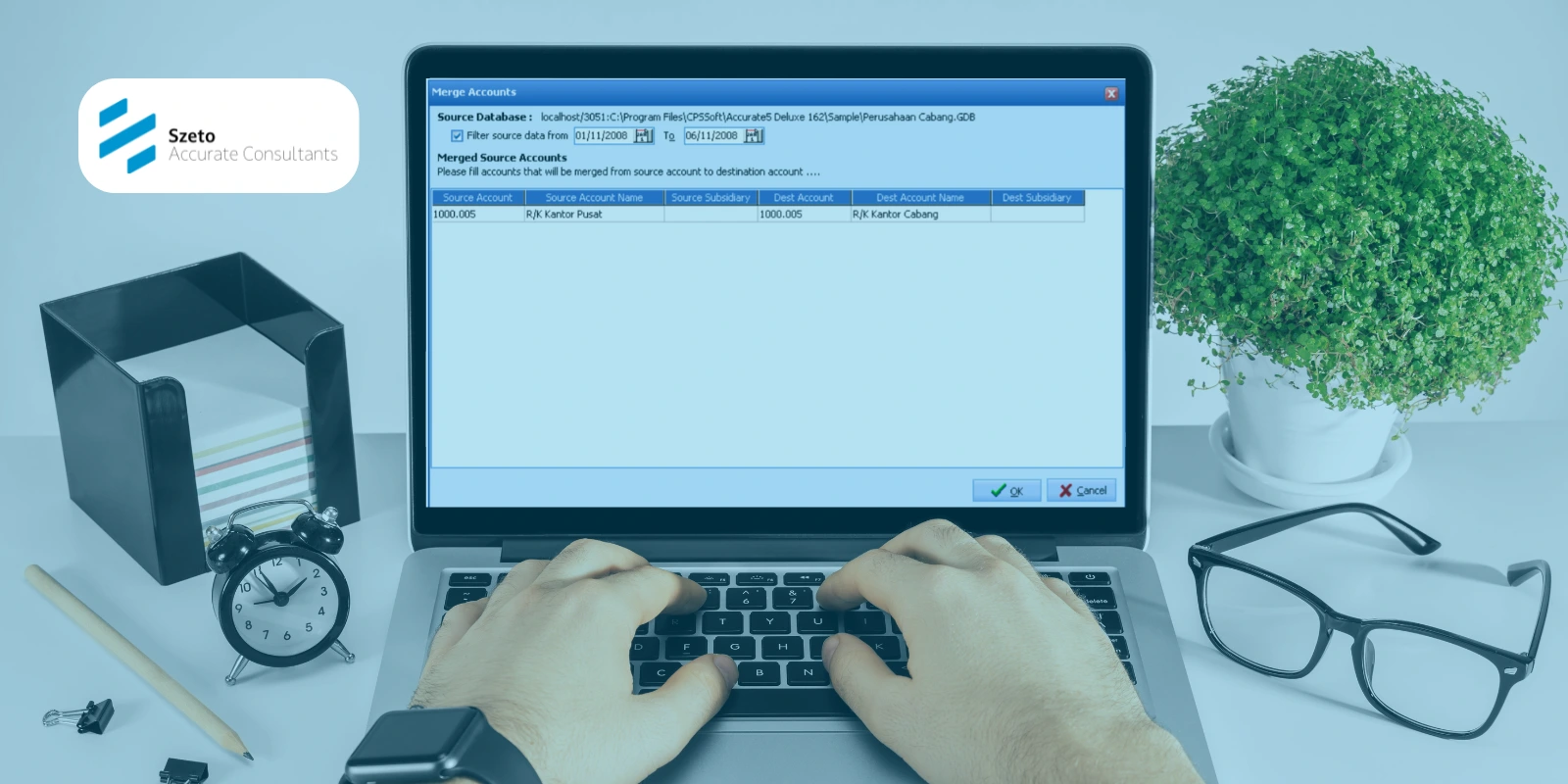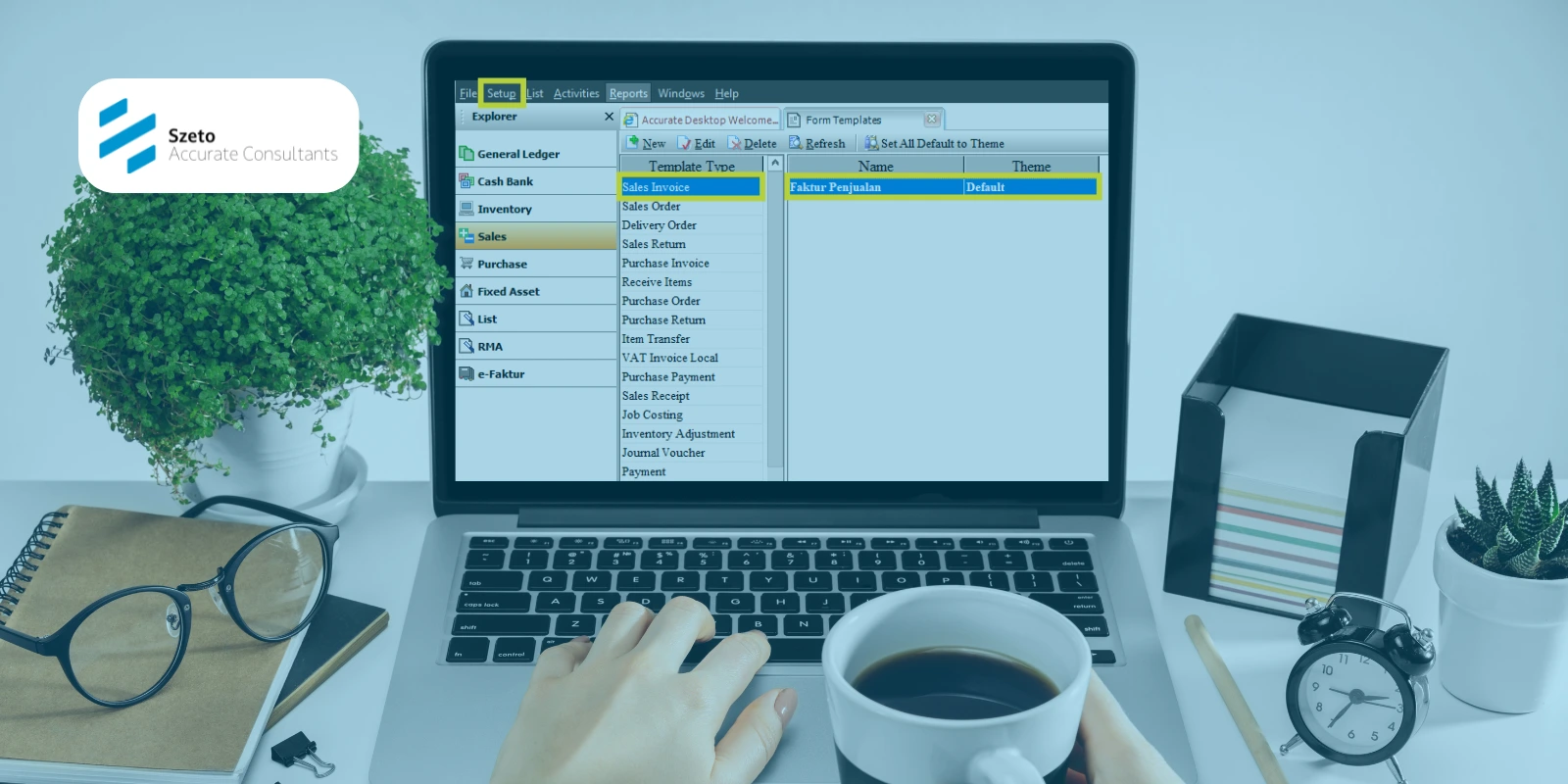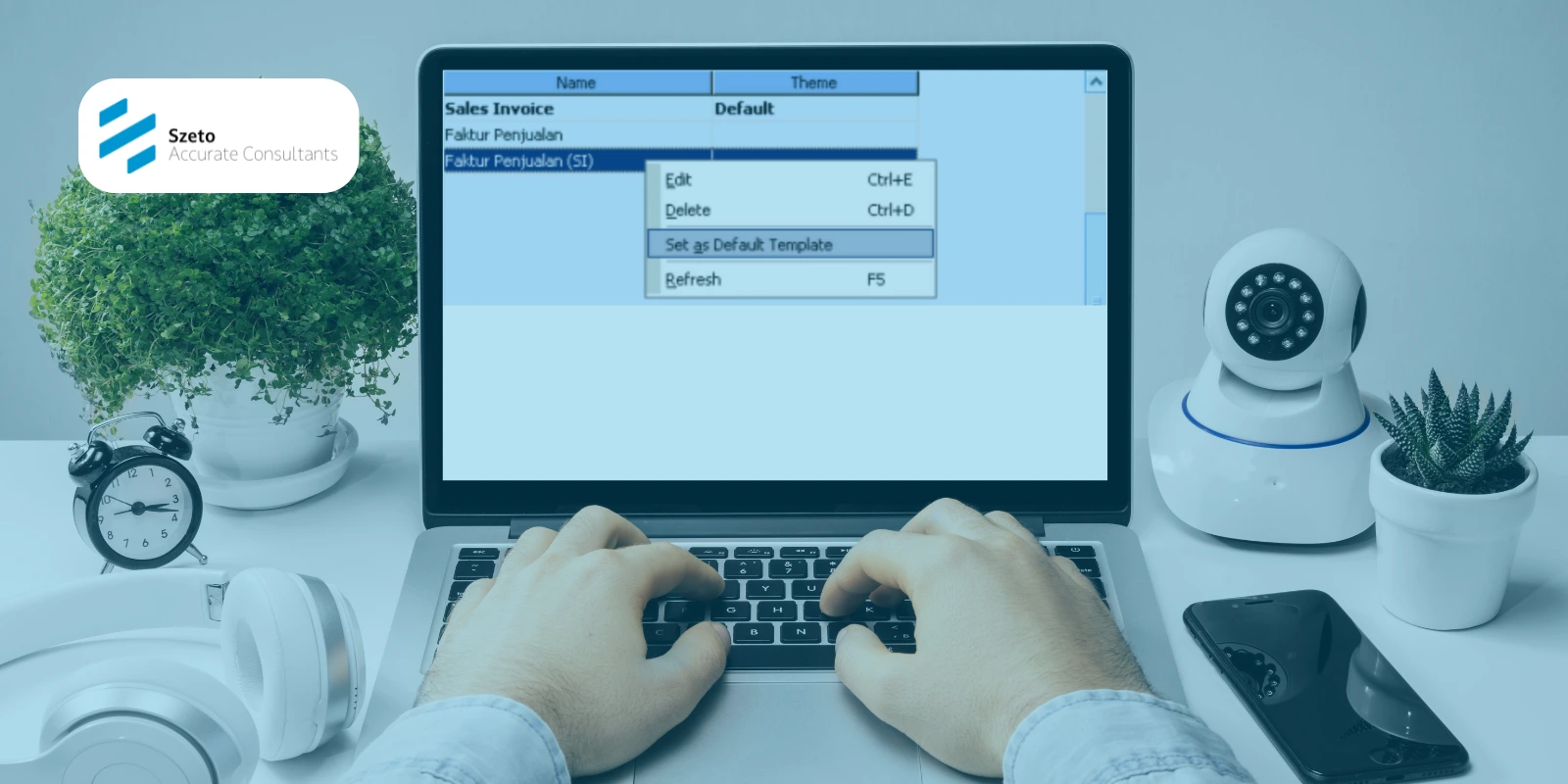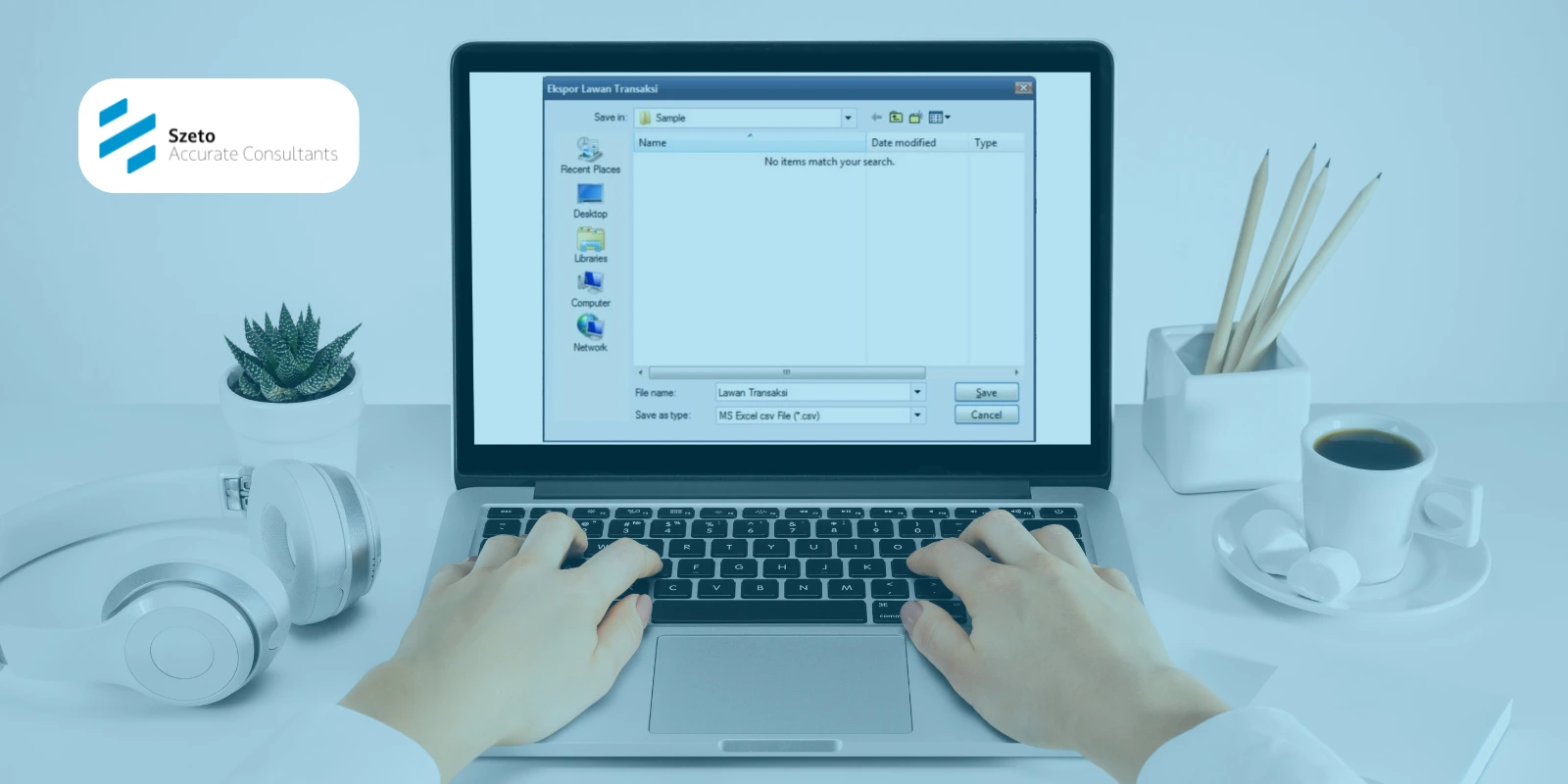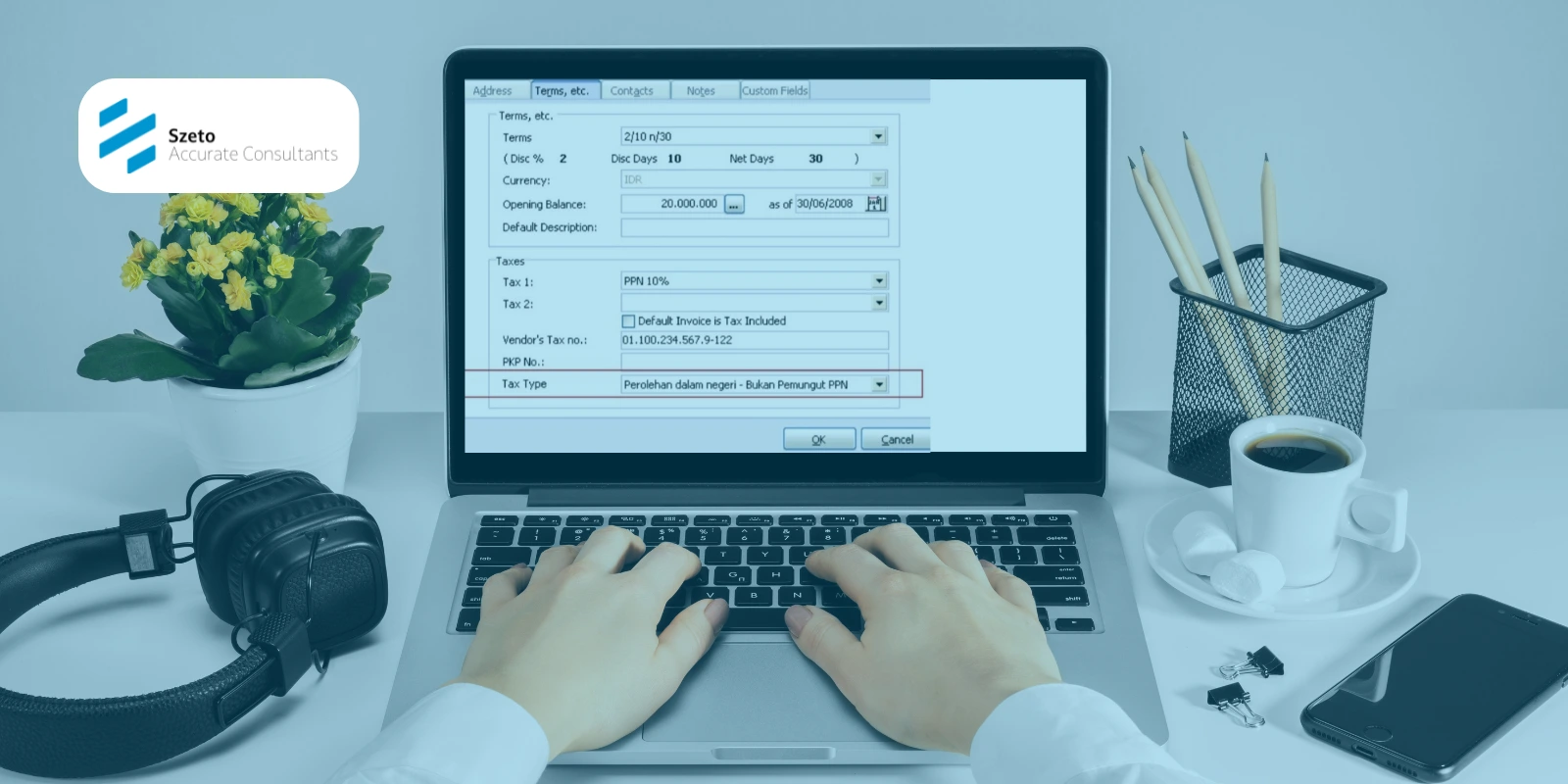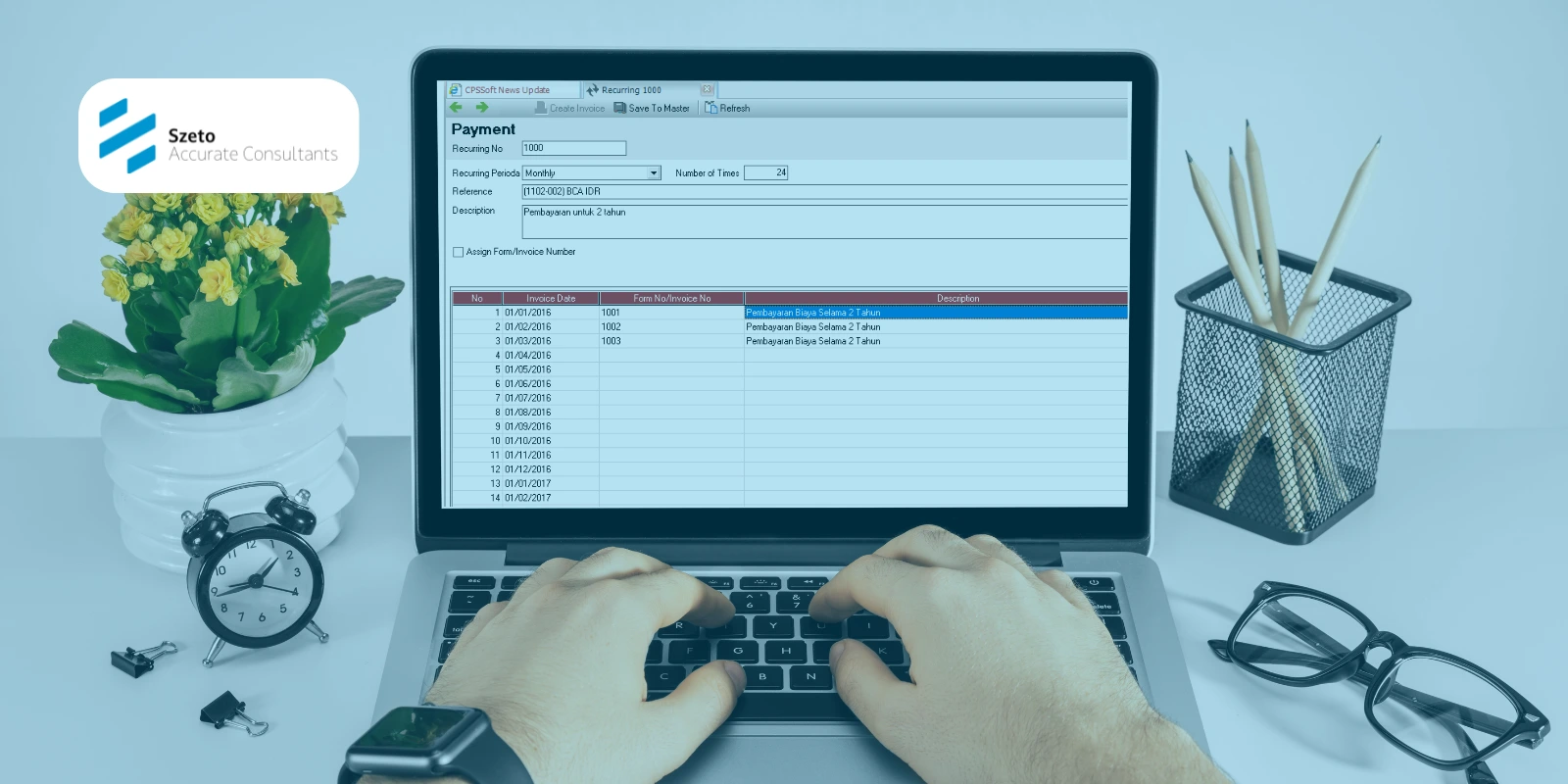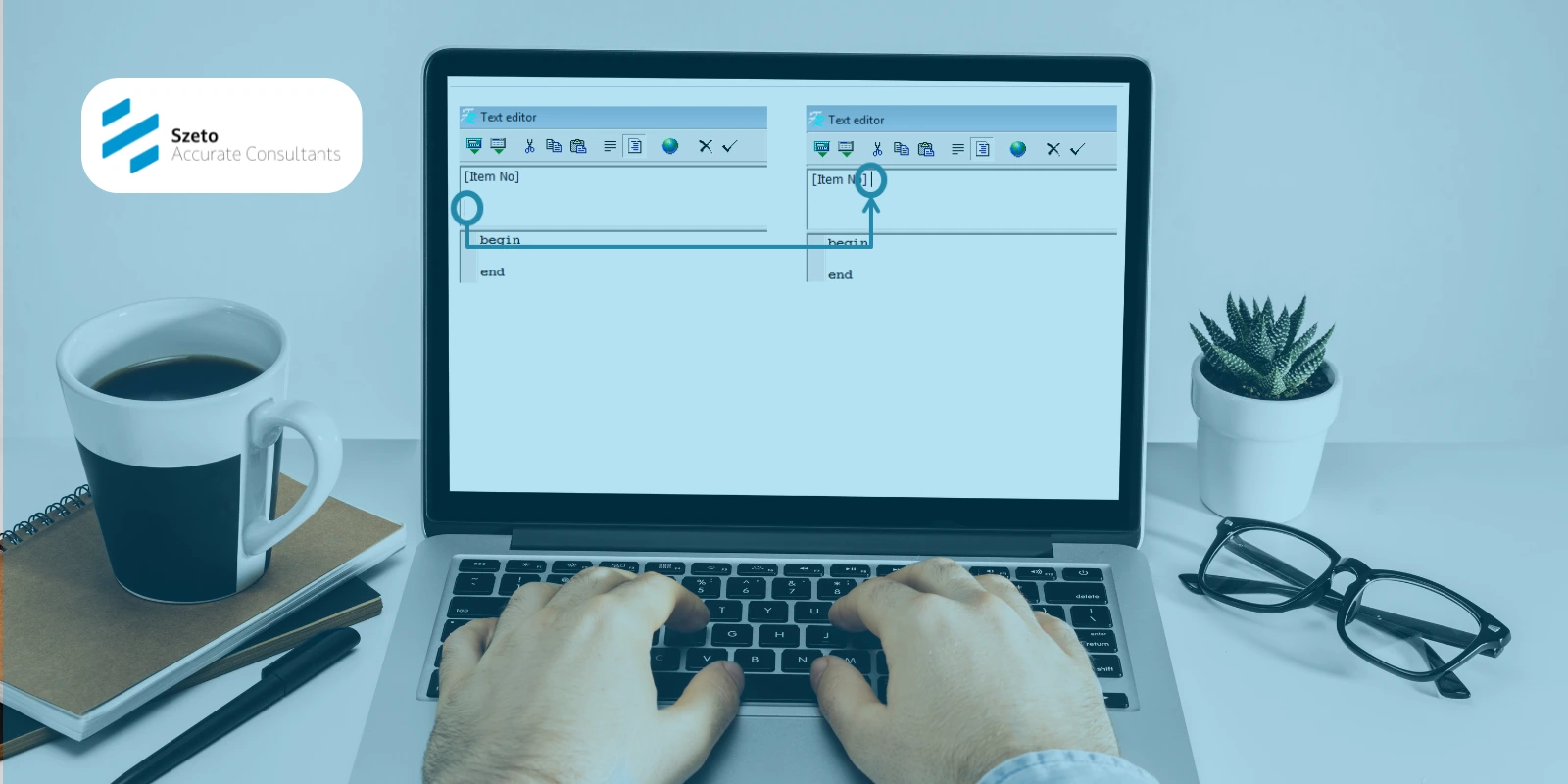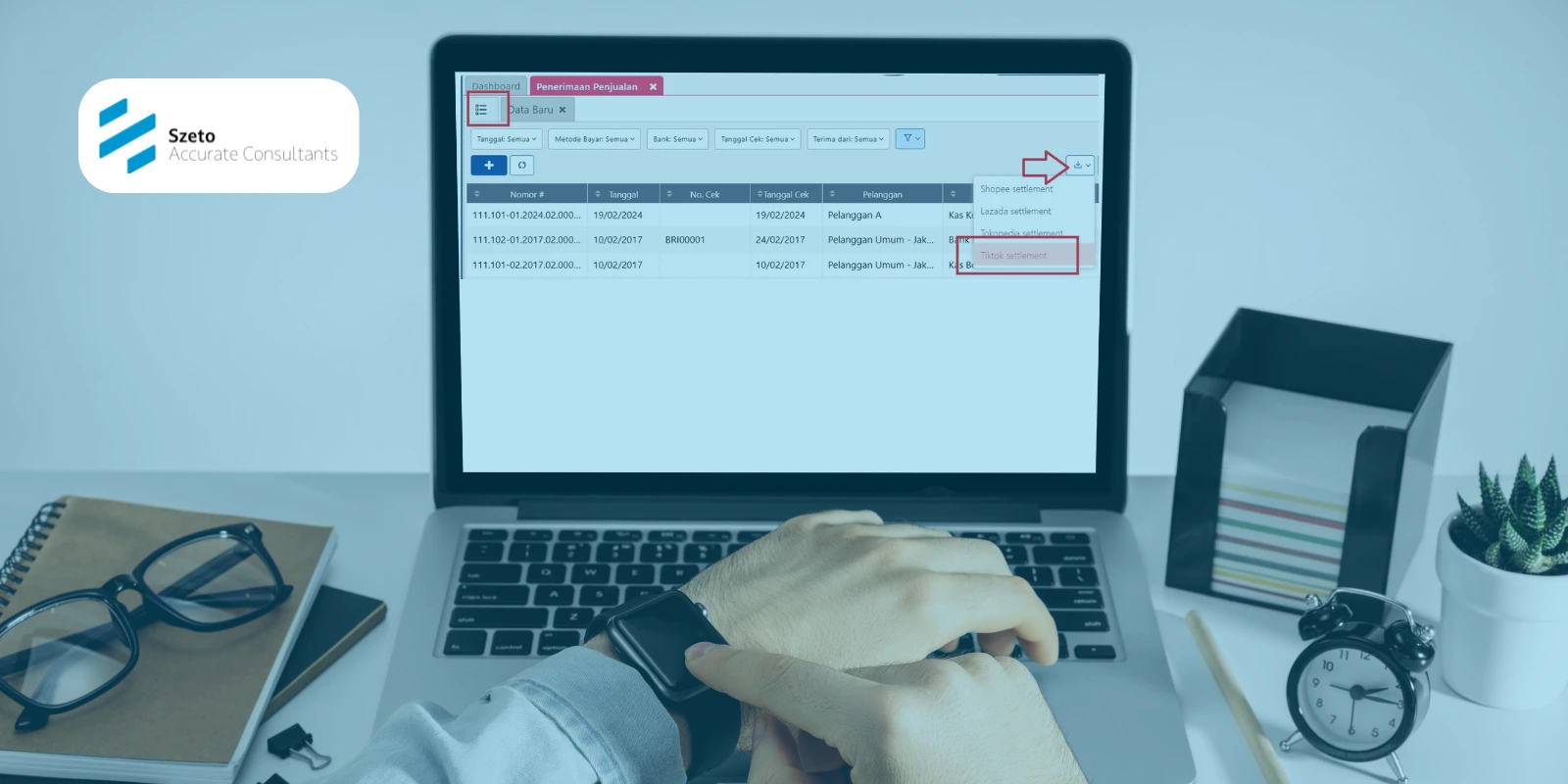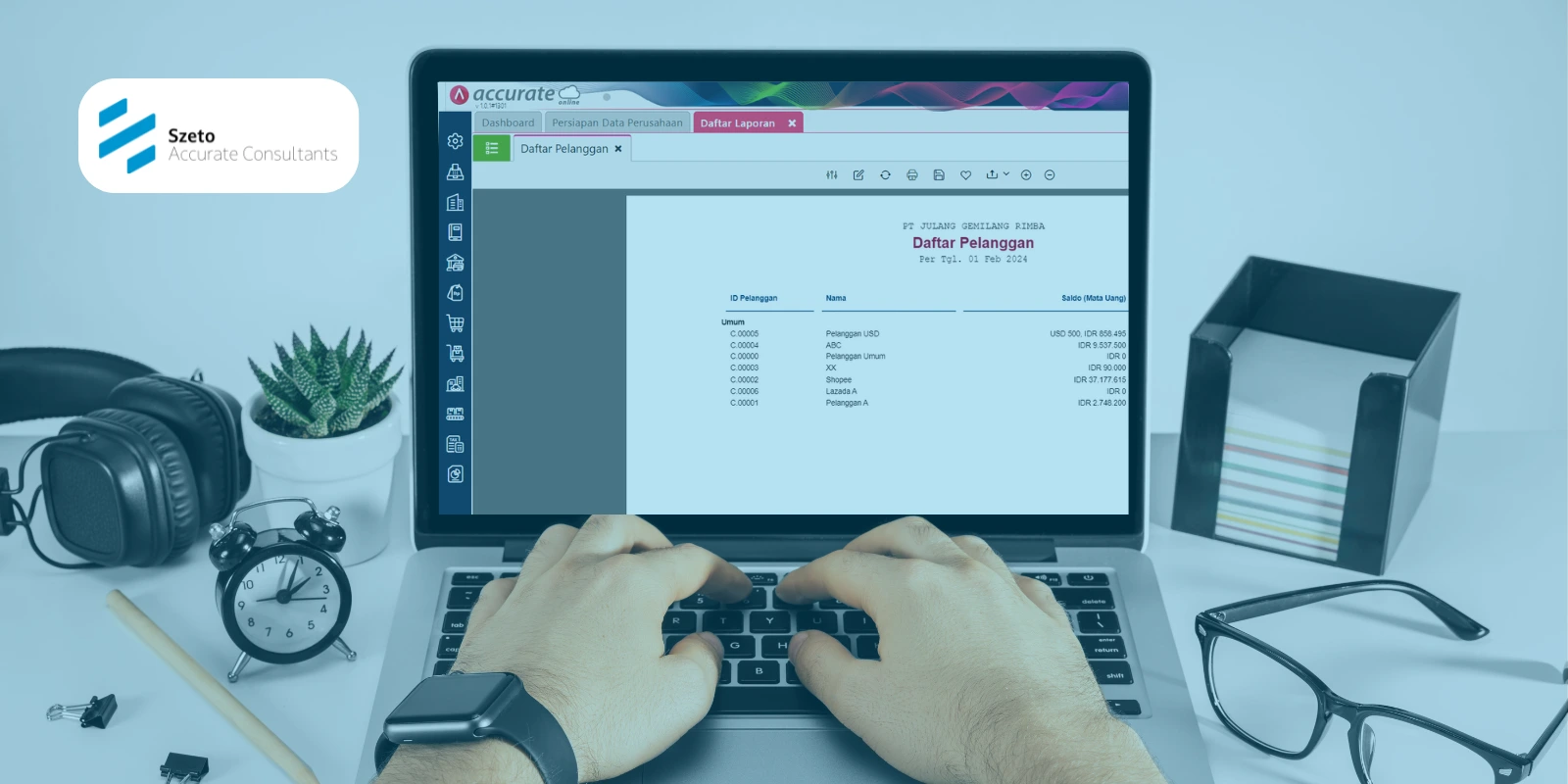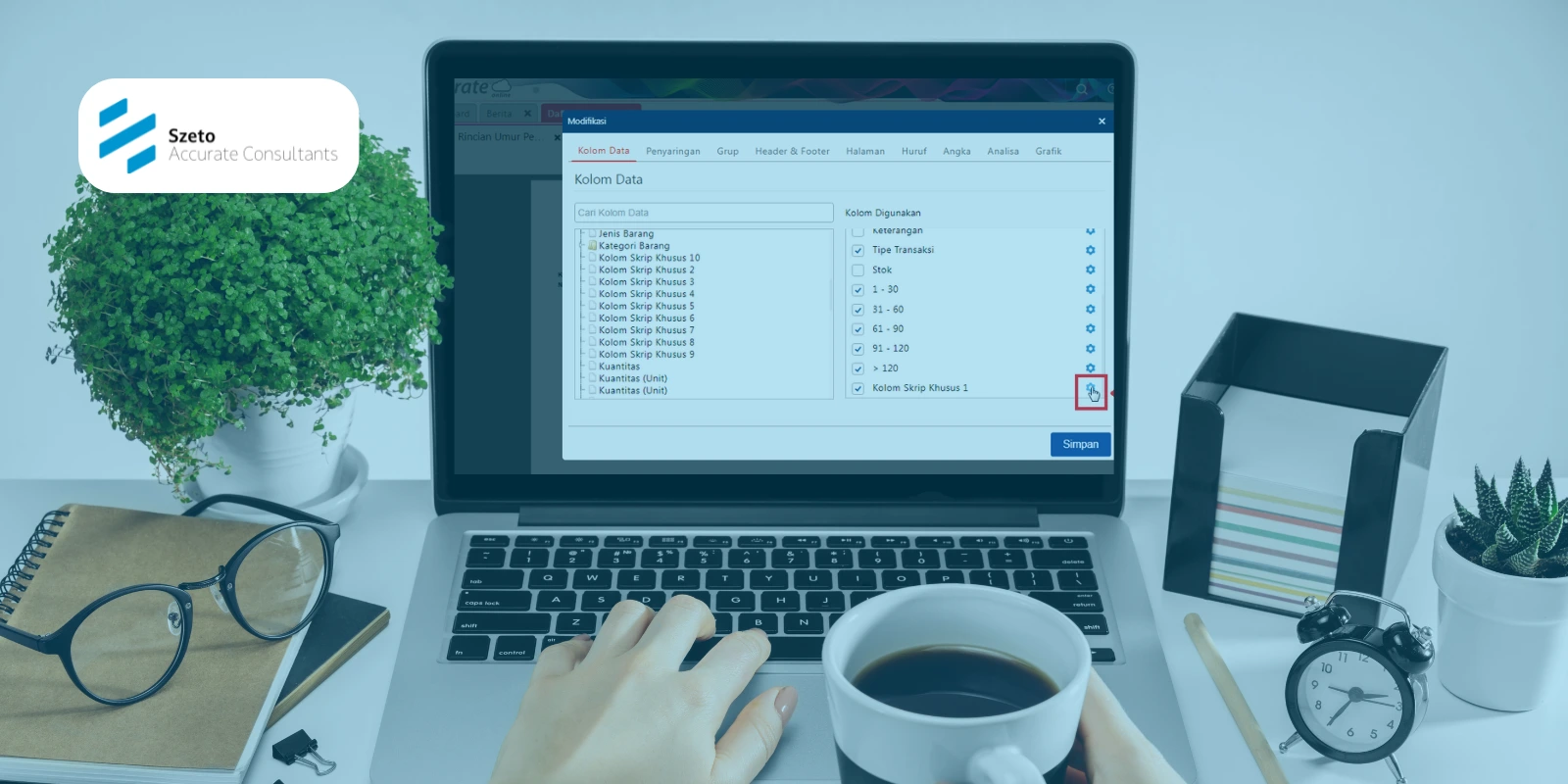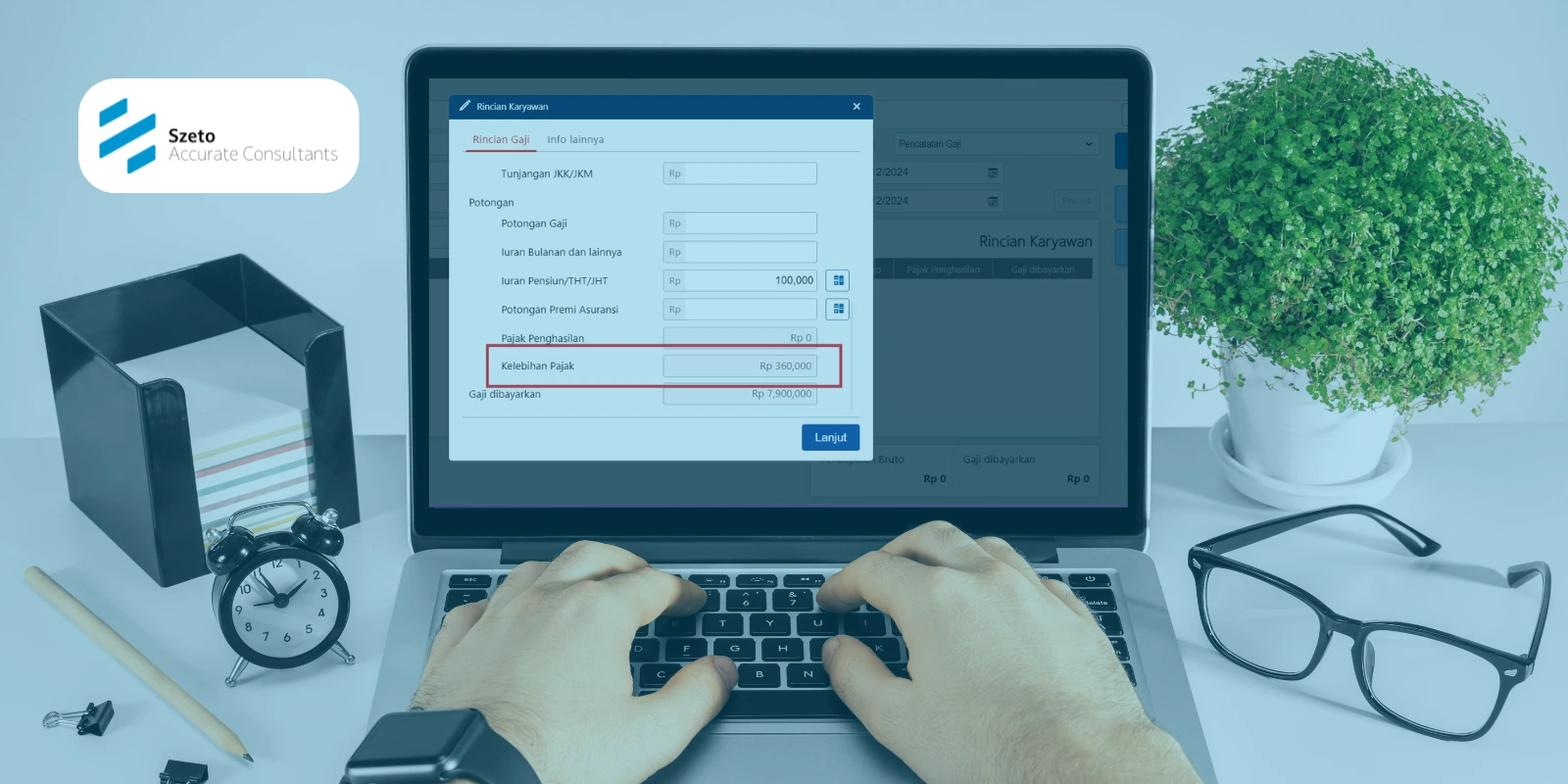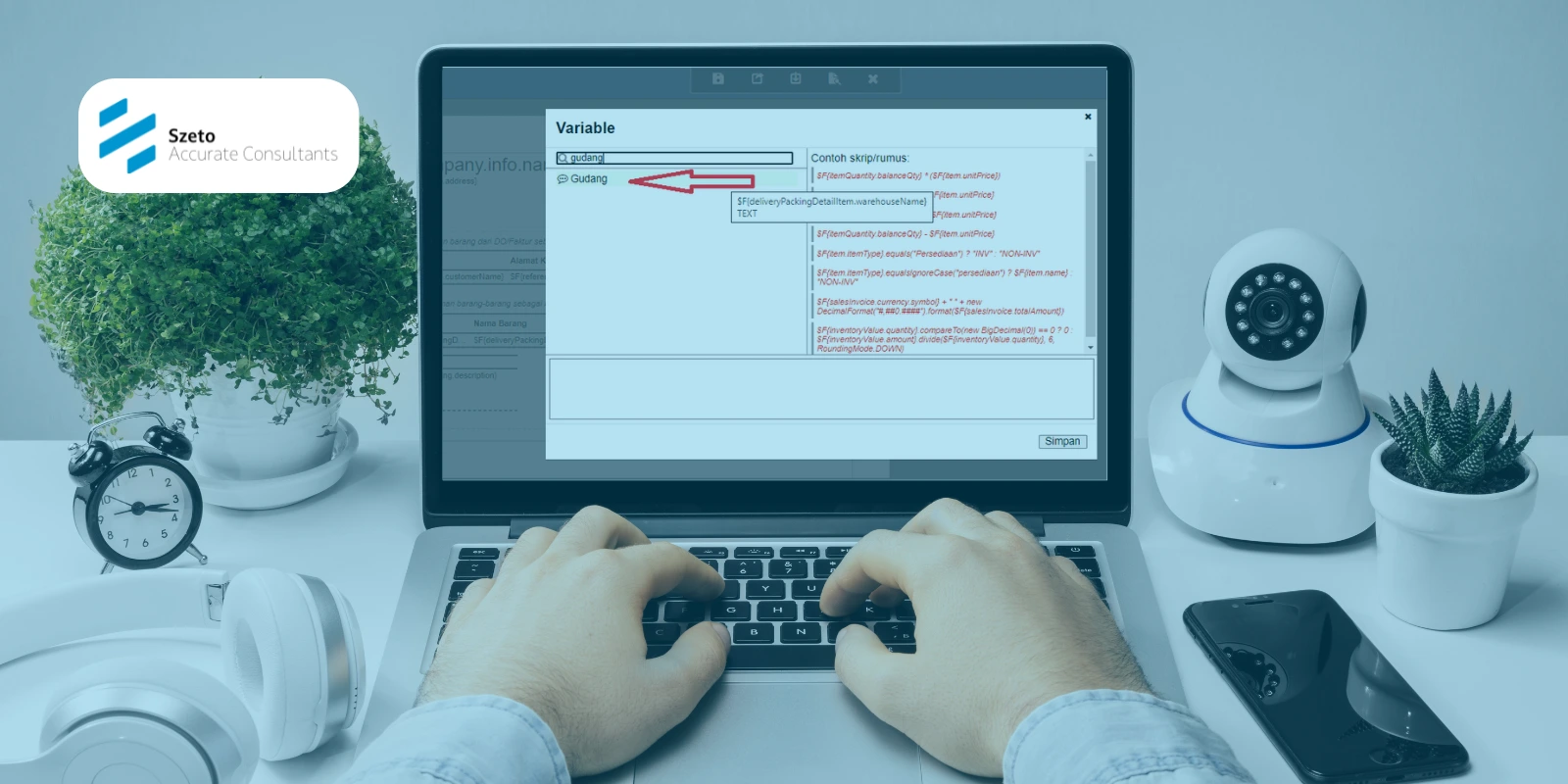Dengan fitur yang lengkap dan fleksibel, Accurate 5 membantu perusahaan dalam mengelola transaksi keuangan, laporan akuntansi, dan administrasi bisnis dengan lebih efisien. Salah satu langkah pertama yang harus dilakukan sebelum mulai menggunakan Accurate 5 adalah membuat database.
Database ini berisi seluruh informasi keuangan perusahaan, seperti daftar akun, saldo awal, data pelanggan, supplier, serta transaksi bisnis lainnya. Membuat database dengan benar sangat penting agar semua proses pencatatan keuangan berjalan dengan lancar.
Berikut ini panduan lengkap dan mudah untuk membuat database di Accurate 5 di komputer yang sedang digunakan bukan pada komputer lain. Sebelum Anda membuka Program Accurate dan memulai membuat database, silahkan buat terlebih dahulu Folder yang akan digunakan untuk Menempatkan Database.
Daftar Isi Konten
ToggleCara Membuat Folder Penyimpanan
Folder Penyimpanan Database lebih baik diletakkan di Drive D: atau di Drive yang lain. Sebisa mungkin jangan Menyimpan Database di Drive C: karena jika di C komputer ada masalah dan PC Diformat ulang, Database di C: bisa ikut hilang.
Untuk membuat folder penyimpanan, Anda dapat mengikuti langkah-langkah berikut ini:
- Klik Start | Computer atau My Computer.
- Buka Local Disc (D): atau DATA (D).
- Klik Kanan ditempat kosong pilih New | Folder dan ubah Nama New Folder menjadi Folder yang Anda inginkan misalnya Accurate.
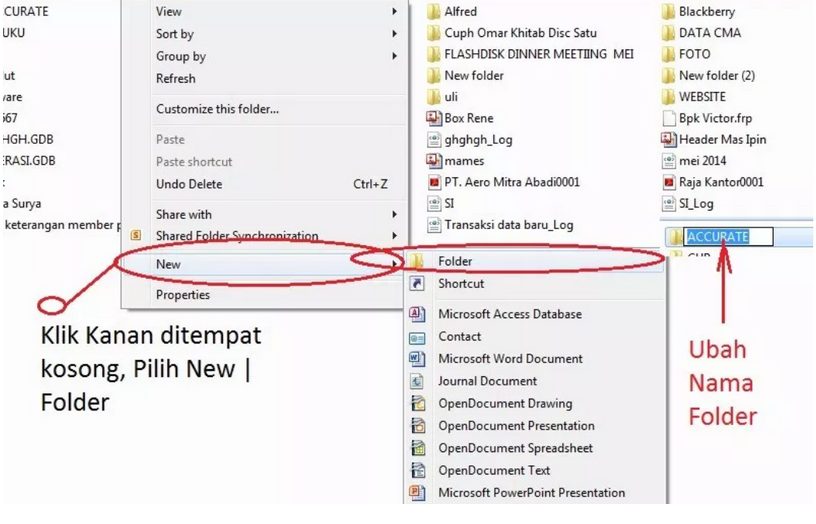
Cara Membuat Database di Accurate 5
Setelah Anda membuat folder di atas, berikut ini langkah-langkah untuk membuat database:
1. Klik Start | All Program | CPSSoft | Accurate dan Buka icon ACCURATE Sampai Muncul tampilan Accurate nya.
2. Silahkan Klik Creat New Company atau Buat Database Perusahaan (Tombol paling Kiri)
3. Pilih Local, dan klik tanda Browser Folder [..] untuk menempatkan database pada folder yang sudah kita buat sebelumnya, lihat gambar berikut:
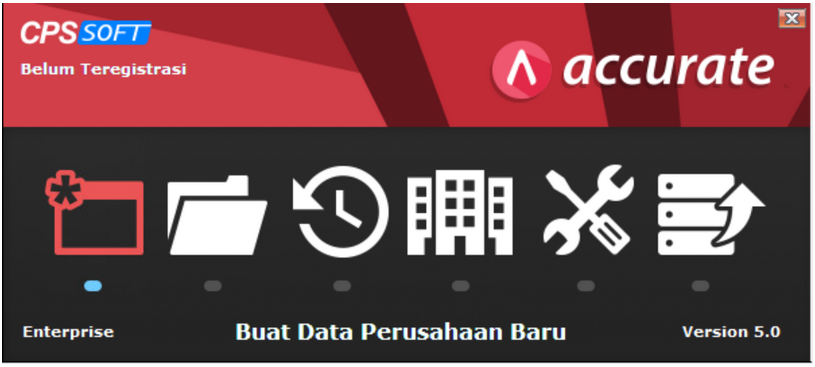
4. Maka akan muncul tampilan seperti berikut ini:
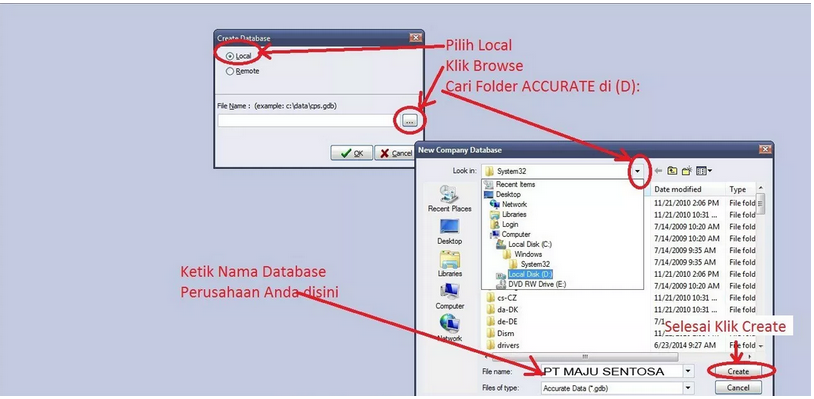
5. Isi User ID: Supervisor dan password: Supervisor (Huruf besar kecil tidak masalah) seperti gambar berikut:
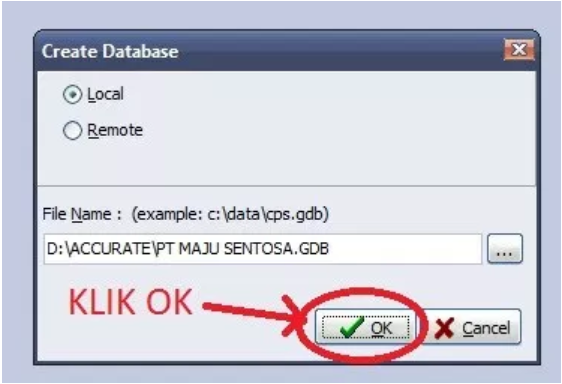
6. Pilih bahasa yang Anda kehendaki dan kapan saja bisa berganti bahasa jika diinginkan dari menu persiapan singkat atau dari Persiapan | Preferensi | Lain-lain untuk merubah bahasa.
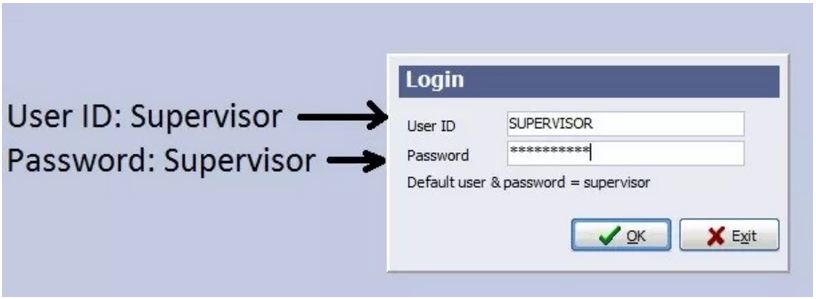
7. Lalu klik Lanjut.
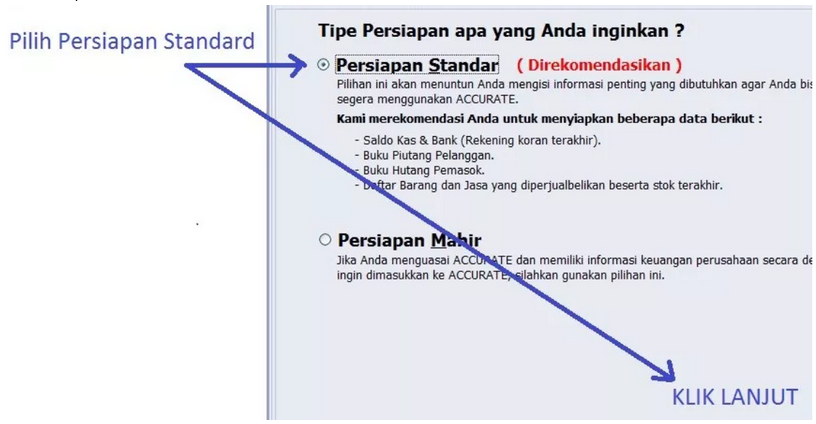
8. Pilih Persiapan Standard dan Klik lanjut

9. Jika muncul Pop up konfirmasi seperti dibawah ini, silahkan pilih Yes karena Accurate akan otomatis membuat akun standard sehingga tidak terjadi kesalahan posting saat menginput transaksi nantinya.
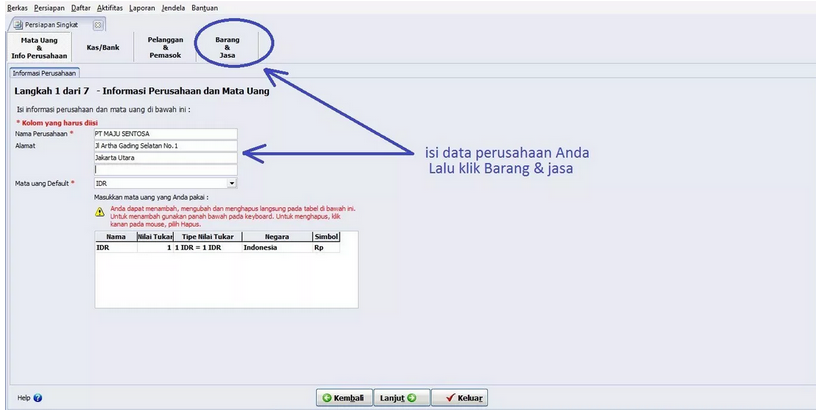
10. Isi data perusahaan, dan pilih metode persediaan, silahkan perhatikan gambar berikut:
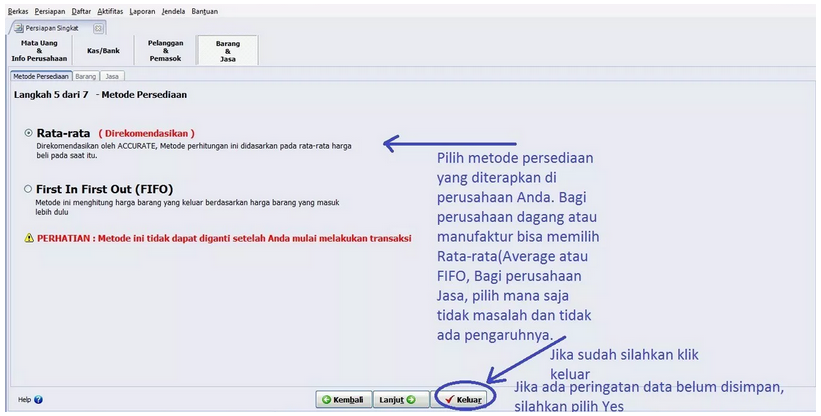
Tingkatkan Kemampuan Anda dengan Training dari Szeto Accurate Consultant
Untuk membantu Anda mengoptimalkan penggunaan Accurate 5, Szeto Accurate Consultant menawarkan program pelatihan komprehensif yang dirancang khusus sesuai kebutuhan Anda. Dengan pengalaman lebih dari 11 tahun dan telah melatih lebih dari 5000 perusahaan, Szeto Accurate Consultant siap membimbing Anda melalui:
- Pelatihan Dasar: Memahami fitur-fitur utama dan dasar penggunaan Accurate 5.
- Pelatihan Lanjutan: Mendalami fungsi-fungsi kompleks dan integrasi dengan sistem lain.
- Konsultasi Khusus: Sesi konsultasi yang disesuaikan dengan kebutuhan spesifik perusahaan Anda.
Dengan metode pelatihan yang interaktif dan praktis, Anda akan mendapatkan pemahaman yang mendalam dan keterampilan yang diperlukan untuk mengelola keuangan perusahaan secara efisien menggunakan Accurate 5.
Jangan lewatkan kesempatan ini untuk meningkatkan kompetensi Anda! Hubungi customer service kami sekarang juga untuk informasi lebih lanjut dan jadwal pelatihan yang tersedia.